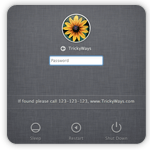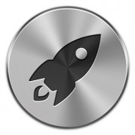OS X Lion: Het opstartgeluid van je Mac uitschakelen…
Veel OS X gebruikers hebben met behulp van de tool 'Startup Sound' het opstartgeluid van hun Mac uitgeschakeld. Onder Mac OS X Lion werkt dit additionele voorkeurenpaneel echter niet meer. Met behulp ... lees verder ▸
Veel OS X gebruikers hebben met behulp van de tool 'Startup Sound' het opstartgeluid van hun Mac uitgeschakeld. Onder Mac OS X Lion werkt dit additionele voorkeurenpaneel echter niet meer. Met behulp van twee commandline scripts is het mogelijk om het opstartgeluid alsnog uit te schakelen. De onderstaande scripts maken gebruik van de Login- en Logouthook, deze worden geactiveerd bij het in- en uitloggen van een gebruikersaccount. Wanneer je uitlogt zal het geluid op 'mute' worden gezet en bij het inloggen weer van 'mute' worden gehaald. Hierdoor zal de 'chime' (het opstartgeluid) bij het opstarten van je Mac niet meer hoorbaar zijn omdat het volume op dat moment op 'mute' is gezet. lees verder ▸
OS X Lion: Extra systeeminformatie tonen in het inlogvenster
Het is in Mac OS X Lion mogelijk om extra systeeminformatie weer te geven in het inlogvenster. Deze extra systeeminformatie bestaat uit de computernaam, geïnstalleerde OS X-versie en het IP-adres van... lees verder ▸
Het is in Mac OS X Lion mogelijk om extra systeeminformatie weer te geven in het inlogvenster. Deze extra systeeminformatie bestaat uit de computernaam, geïnstalleerde OS X-versie en het IP-adres van de Mac. Deze extra informatie kan heel erg nuttig zijn wanneer je meerdere Macs bezit of een professionele omgeving met Macs beheert, zonder in te hoeven loggen kun je bijvoorbeeld direct het IP-adres van de Mac bekijken. Om hiervan gebruik te kunnen maken dient deze optie via OS X Terminal te worden geactiveerd. Start OS X Terminal (Programma's ▸ Hulpprogramma's) en type het onderstaande commando: lees verder ▸
OS X Lion: Handig gebruik maken van ‘Al mijn bestanden’
Veel Mac OS X Lion gebruikers vragen zich af wat het nut is van de ‘Al mijn bestanden’-optie de Finder. De meeste gebruikers denken dat dit niet meer is dan een extra weergave van de bestanden. ... lees verder ▸
Veel Mac OS X Lion gebruikers vragen zich af wat het nut is van de ‘Al mijn bestanden’-optie de Finder. De meeste gebruikers denken dat dit niet meer is dan een extra weergave van de bestanden. In combinatie met de nieuwe rangschikking knop kan de ‘Al mijn bestanden’-optie in Finder echter heel erg handig zijn om snel documenten terug te kunnen vinden. De toepasbaarheid is vanzelfsprekend afhankelijk van de zoekopdracht die je plaatst en documenten die aanwezig zijn op je harddisk. In het onderstaande voorbeeld gaan we op zoek naar alle bestanden op de harddisk waarin de zoekterm ‘apple’ voorkomt en deze sorteren we met de optie ‘Laatst geopend’. lees verder ▸
OS X Lion: Resume per applicatie uitschakelen
Resume is één van de nieuwe features in Mac OS X Lion en zorgt ervoor dat de huidige staat van een applicatie wordt opgeslagen wanneer deze wordt afgesloten of als je Mac wordt herstart. Dat kan hee... lees verder ▸
Resume is één van de nieuwe features in Mac OS X Lion en zorgt ervoor dat de huidige staat van een applicatie wordt opgeslagen wanneer deze wordt afgesloten of als je Mac wordt herstart. Dat kan heel erg handig zijn maar in sommige gevallen misschien ook niet gewenst. Mac OS X Lion geeft je via de systeemvoorkeuren geen mogelijkheid om de resume functie per applicatie uit te schakelen. De resume optie wordt geactiveerd in de property-lists van de applicaties die aanwezig zijn op je Mac. Wanneer je voor een bepaalde applicatie de resume functie uit wil schakelen dan is dat mogelijk met behulp van een OS X Terminal commando. Allereerst moeten we er achter zien te komen welke plist de applicatie gebruikt, hiervoor moeten we in de thuismap ▸ Bibliotheek ▸ Preferences zoeken op de Engelstalige naam van de applicatie. Wanneer je bijvoorbeeld de resume wil uitschakelen voor Voorvertoning (Engelse benaming 'Preview') dan kun je het onderstaande commando gebruiken: lees verder ▸
OS X Lion: Het wachtwoord van een gebruiker wijzigen
Wanneer je het wachtwoord van je gebruikersaccount kwijt bent dan heb je een probleem, zeker wanneer je ook gebruik maakt van het loginvenster. De methode om een gebruikersaccount te wijzigen is in Ma... lees verder ▸
Wanneer je het wachtwoord van je gebruikersaccount kwijt bent dan heb je een probleem, zeker wanneer je ook gebruik maakt van het loginvenster. De methode om een gebruikersaccount te wijzigen is in Mac OS X Lion enigszins gewijzigd, de optie is niet meer terug te vinden in het installatie hulpprogramma. Mocht je geen toegang meer hebben tot je Mac dan kun je als volgt het wachtwoord van een gebruikersaccount wijzigen. 1. Herstart de Mac en houd de toetscombinatie cmd⌘+R ingedrukt om toegang te krijgen tot de recovery partitie die standaard door Mac OS X Lion wordt geïnstalleerd. lees verder ▸
OS X Lion: De schermdeling applicatie
Met betrekking tot het delen van je scherm met de schermdeling applicatie is er in Mac OS X Lion een aantal dingen gewijzigd. Naast de mogelijkheid om jezelf te autoriseren met behulp van een lokaal g... lees verder ▸
Met betrekking tot het delen van je scherm met de schermdeling applicatie is er in Mac OS X Lion een aantal dingen gewijzigd. Naast de mogelijkheid om jezelf te autoriseren met behulp van een lokaal gebruikers account of de optie om toestemming te vragen kun je nu ook inloggen met behulp van een Apple-ID. Voorwaarde hiervoor is dat de Apple-ID van een de gebruiker is gekoppeld aan een lokaal account op de Mac. Dit kun je instellen via ▸ Systeemvoorkeuren ▸ Gebruikers en groepen ▸ (gebruiker) ▸ Optie: Apple ID. lees verder ▸
OS X Lion: Gecodeerde Time Machine backups
In Mac OS X Lion is het mogelijk om de Time Machine back-ups te coderen op dezelfde mannier als File Vault 2 dat doet op interne en externe harddisks. Om gebruik te kunnen maken van gecodeerde Time Ma... lees verder ▸
In Mac OS X Lion is het mogelijk om de Time Machine back-ups te coderen op dezelfde mannier als File Vault 2 dat doet op interne en externe harddisks. Om gebruik te kunnen maken van gecodeerde Time Machine back-ups dient de back-up locatie echter wel aan een aantal voorwaarden te voldoen. • Het is niet mogelijk om de gecodeerde back-ups te gebruiken in combinatie met een Time Capsule of een USB Harddisk die verbonden in met een Airport Extreme. De hardware van deze apparaten ondersteunt het coderen van de gegevens (nog) niet. • Wanneer je gebruik maakt van OS X Server dan dient deze voorzien te zijn van OS X Lion 10.7 server, alleen dan is het mogelijk om gecodeerde Time Machine back-ups te maken op netwerklocaties. lees verder ▸
Time Machine: Automatisch vergrendelen van documenten
Wanneer je onder Mac OS X Lion gebruik maakt van Time Machine voor je back-ups, dan wordt er met betrekking tot verslons een extra feature actief. Deze zorgt ervoor dat documenten 14 dagen na de laats... lees verder ▸
Wanneer je onder Mac OS X Lion gebruik maakt van Time Machine voor je back-ups, dan wordt er met betrekking tot verslons een extra feature actief. Deze zorgt ervoor dat documenten 14 dagen na de laatste bewerking automatisch worden vergrendeld. Apple geeft aan dat hierdoor wordt voorkomen dat er ongewenste wijzingen in documenten plaatsvinden. Op zich een vreemde keuze om alle documenten automatisch te vergrendelen omdat je ook handmatig een document kunt vergrendelen. Een document kun je vergrendelen door op het driehoekje achter de naam in de titelbalk te klikken en de optie 'Vergrendelen' te selecteren. lees verder ▸
Apple’s officiële Lion Recovery Disk Assistant
Na de installatie van Mac OS X Lion is je harddisk voorzien van een speciale Recovery partitie waarmee je de installatie bij problemen kunt herstellen of zelfs opnieuw installeren. Apple heeft nu e... lees verder ▸
Na de installatie van Mac OS X Lion is je harddisk voorzien van een speciale Recovery partitie waarmee je de installatie bij problemen kunt herstellen of zelfs opnieuw installeren. Apple heeft nu een officiële applicatie uitgebracht die deze Recovery partitie vanaf je Mac kan kopiëren naar een USB Stick. Hiervoor heb je een USB Stick nodig van minimaal 1GB die met de 'Mac OS Uitgebreid (Journaled)'-structuur is geformatteerd. De gehele USB stick zal tijdens het proces worden gewist. lees verder ▸
OS X Lion: Gebruik maken van zoekpatronen in Teksteditor
De standaard in Mac OS X aanwezige Teksteditor applicatie is een applicatie die standaard voorzien is van een aantal zeer krachtige functies, in Mac OS X Lion is daar het gebruik van zoekpatronen bij ... lees verder ▸
De standaard in Mac OS X aanwezige Teksteditor applicatie is een applicatie die standaard voorzien is van een aantal zeer krachtige functies, in Mac OS X Lion is daar het gebruik van zoekpatronen bij gekomen. Met zoekpatronen is het mogelijk om in een documenten naar specifieke gegevens te zoeken en in een andere opmaak te presenteren. In het onderstaande voorbeeld hebben we een document waarin meerdere e-mail adressen voorkomen, die gaan we opzoeken in de tekst en daarna netjes onder elkaar zetten. lees verder ▸
OS X Lion: Het achtergrond effect van Launchpad aanpassen
Met behulp van een simpele toetscombinatie is het mogelijk om het achtergrond effect van Launchpad te wijzigen. Standaard verschijnt de ingestelde achtergrond met daarover een blur-effect, het is moge... lees verder ▸
Met behulp van een simpele toetscombinatie is het mogelijk om het achtergrond effect van Launchpad te wijzigen. Standaard verschijnt de ingestelde achtergrond met daarover een blur-effect, het is mogelijk om het blur-effect uit te schakelen (zie bovenstaande schermafbeelding). Daarnaast heb je ook de mogelijkheid om een zwart/wit effect in te schakelen. Acitveer laucnhpad met behulp van het icon in het Dock, F4 (nieuwe toetsenborden) of de knijp gesture (vijf vingers op het trackpad). Met behulp van de toetscombinatie: lees verder ▸
OS X Lion: cmd⌘ + D activeren in het dialoogvenster bewaren
Voorafgaand aan Mac OS X Lion was het mogelijk om met behulp van de toetscombinatie cmd⌘ + D het dialoogvenster bewaren te annuleren. Persoonlijk maakte ik er niet erg vaak gebruik van, maar als je ... lees verder ▸
Voorafgaand aan Mac OS X Lion was het mogelijk om met behulp van de toetscombinatie cmd⌘ + D het dialoogvenster bewaren te annuleren. Persoonlijk maakte ik er niet erg vaak gebruik van, maar als je deze toetscombinatie gewent bent om te gebruiken kan ik me voorstellen dat je deze functionaliteit nu mist in Mac OS X Lion. De toetscombinatie wordt veelal gebruikt door de Mac OS X gebruikers van het eerste uur. Om welke reden Apple deze toetscombinatie standaard heeft uitgeschakeld is niet bekend, met behulp van een OS X Terminal commando kun je hem achter weer vrij eenvoudig activeren. lees verder ▸
OS X Lion: Sociale media toevoegen aan het Adressenboek
In de Mac OS X Lion versie van het Adresboek is het mogelijk om sociale media accounts toe te voegen aan de contactpersonen. Je kunt hierbij gebruik maken van Twitter, Facebook, LinkedIn, Flickr en My... lees verder ▸
In de Mac OS X Lion versie van het Adresboek is het mogelijk om sociale media accounts toe te voegen aan de contactpersonen. Je kunt hierbij gebruik maken van Twitter, Facebook, LinkedIn, Flickr en MySpace. Door op een social media account te klikken zal direct de profielpagina van de contactpersoon worden geopend. De Twitter integratie gaat zelfs nog een stapje verder, wanneer de officiële Twitter app is geïnstalleerd op je Mac dan kun je vanuit de adresboek applicatie direct een tweet versturen naar de betreffende contactpersoon. lees verder ▸
OS X Lion: 5 kleine wijzigingen (deel 13)
Met de nieuwe big features zoals Mission Control, Launchpad en Versions zullen de meeste Mac OS X Lion gebruikers ondertussen wel kennis hebben gemaakt. Maar in Mac OS X Lion zitten ook hele berg aan ... lees verder ▸
Met de nieuwe big features zoals Mission Control, Launchpad en Versions zullen de meeste Mac OS X Lion gebruikers ondertussen wel kennis hebben gemaakt. Maar in Mac OS X Lion zitten ook hele berg aan kleine verbeteringen die ontzettend handig kunnen zijn. Vandaag in deel 13 vijf kleine verbeteringen/wijzigingen in Quicktime X, Finder en Safari. 1. In QuickTime Player is het nu mogelijk om meerdere fragmenten samen te voegen tot een enkele video. Je sleept de fragmenten die je wilt samenvoegen in een filmvenster, QuickTime Player past automatisch de grootte van de fragmenten aan zodat de afmetingen van de film niet afwijken. lees verder ▸
OS X Lion: Spaces gebruiken…
Via het contactformulier ontvangen we dagelijks veel vragen met betrekking tot spaces. In Mac OS X Lion is de functionaliteit van spaces gewijzigd en dat roept blijkbaar nog steeds veel vragen op. ... lees verder ▸
Via het contactformulier ontvangen we dagelijks veel vragen met betrekking tot spaces. In Mac OS X Lion is de functionaliteit van spaces gewijzigd en dat roept blijkbaar nog steeds veel vragen op. Helaas is Apple zelf niet consequent met de benaming van spaces, op sommige plaatsen in de gebruikersinterface wordt ook wel de term 'bureaublad' gebruikt als er spaces worden bedoeld. Het grootste probleem in spaces waar gebruikers tegen aanlopen is het automatisch herschikken van de spaces door Mac OS X zelf, gelukkig is dit uit te schakelen. Hieronder de antwoorden op de meeste gestelde vragen. lees verder ▸
OS X Lion: ‘Application Saved States’ verwijderen
Met de resume feature onder Mac OS X Lion heeft ondertussen bijna iedereen kennis gemaakt. Op het moment dat je een applicatie afsluit komt deze na het herstarten in dezelfde staat weer terug, inclusi... lees verder ▸
Met de resume feature onder Mac OS X Lion heeft ondertussen bijna iedereen kennis gemaakt. Op het moment dat je een applicatie afsluit komt deze na het herstarten in dezelfde staat weer terug, inclusief vensters en de bijbehorende inhoud. Persoonlijk vind ik het een geweldige feature, maar helaas kan hij ook wel eens voor problemen zorgen. De Quicktime X player onder OS X Lion is bijvoorbeeld niet 100% vrij van bugs, wanneer je een video afspeelt kan het wel eens voorkomen dat de applicatie crashed of geheel vast slaat door een codec probleem. Als je de applicatie hierna opnieuw start dan zal deze opnieuw worden geopend met dezelfde video waardoor de problemen opnieuw voordoen. Op dat moment kom je in een 'loop' terecht waar je bijna niet uit kunt komen. lees verder ▸